浏览器屏幕分辨率怎么调 浏览器如何设置分辨率调整
更新时间:2023-11-22 15:53:51作者:jiang
浏览器屏幕分辨率怎么调,随着科技的不断发展,我们在使用电脑浏览网页时,经常会遇到浏览器屏幕分辨率不合适的情况,有时候我们需要调整浏览器的分辨率以获得更好的视觉体验。如何调整浏览器的屏幕分辨率呢?浏览器的分辨率调整并不复杂,只需要进行简单的设置即可。本文将介绍如何在浏览器中进行分辨率调整,以及为什么要注意适应不同屏幕分辨率的重要性。
具体步骤:
1.首先打开一个的谷歌浏览器的界面中,点击右上角中的更多。
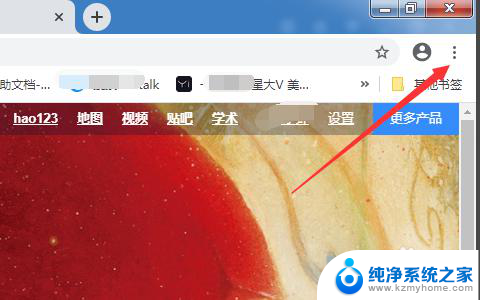
2.点击了更多选项之后,弹出了下拉菜单选中为更多工具。
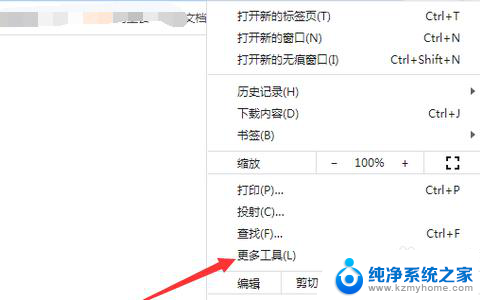
3.点击了更多工具选项之后,弹出了下一级菜单选中为开发者工具。
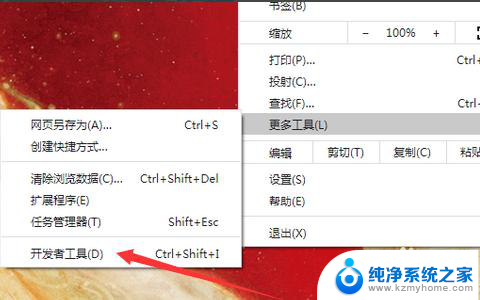
4.进入到了开发工具界面中,点击手机。

5.进入到了的手机模式界面中,点击设置分辨率输入框中。
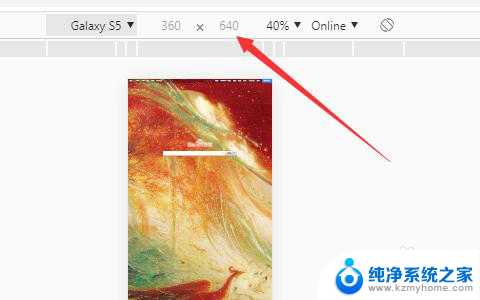
6.在分辨率的输入框中输入完成之后,就设置完成了。
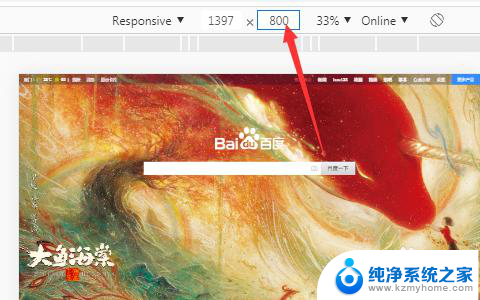
以上是如何调整浏览器屏幕分辨率的全部内容,如果有任何不清楚的地方,用户可以参考小编提供的步骤进行操作,希望对大家有所帮助。
浏览器屏幕分辨率怎么调 浏览器如何设置分辨率调整相关教程
- 电脑屏幕分辨率如何调整 如何设置电脑屏幕分辨率为1920x1080
- 雷电模拟器怎么调分辨率 雷电模拟器分辨率设置方法
- 电脑屏幕显示分辨率怎么调 电脑屏幕分辨率设置教程
- 如何设置显示器全屏 电脑显示器怎么调整全屏分辨率
- 电脑调分辨率 电脑屏幕分辨率如何设置为最佳状态
- 电脑桌面分辨率多少合适 如何调整显示器的最佳分辨率
- 为什么显示器分辨率没有1920x1080 电脑分辨率调整方法
- 显示器怎么调分辨率 修改显示器分辨率步骤
- 电脑显示器设置分辨率 电脑屏幕分辨率设置教程
- 电脑照片分辨率怎么调成300dpi 如何设置分辨率为300dpi
- 微信发送不了语音 微信语音发送不了怎么办
- tcl电视投屏不了 TCL电视投屏无法显示画面怎么解决
- 3dmax打开没反应 3dmax打不开一直加载不出来
- 电视上怎么打开无线投屏 电视怎么打开无线投屏功能
- 文件夹里面桌面没有了 桌面文件被删除了怎么办
- windows2008关机选项 Windows server 2008 R2如何调整开始菜单关机按钮位置
电脑教程推荐
- 1 tcl电视投屏不了 TCL电视投屏无法显示画面怎么解决
- 2 windows2008关机选项 Windows server 2008 R2如何调整开始菜单关机按钮位置
- 3 电脑上的微信能分身吗 电脑上同时登录多个微信账号
- 4 怎么看电脑网卡支不支持千兆 怎样检测电脑网卡是否支持千兆速率
- 5 荣耀电脑开机键在哪 荣耀笔记本MagicBook Pro如何正确使用
- 6 一个耳机连不上蓝牙 蓝牙耳机配对失败
- 7 任务栏被隐藏时,可以按 键打开开始菜单 如何隐藏任务栏并用快捷键调出
- 8 电脑为什么找不到打印机 电脑找不到打印机怎么连接
- 9 word怎么清除最近打开文档记录 Word文档打开记录快速清除技巧
- 10 电脑排列图标怎么设置 桌面图标排序方式设置教程